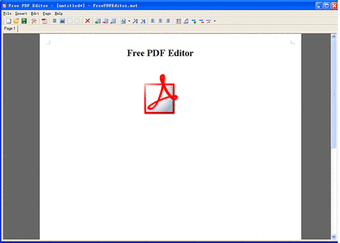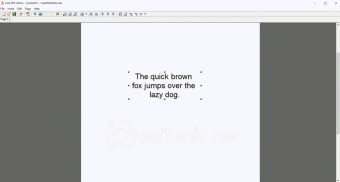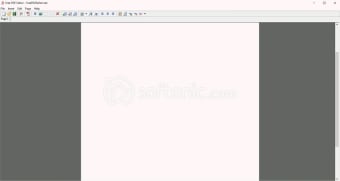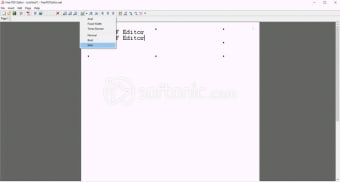Một ứng dụng miễn phí để tạo tệp PDF
Trình chỉnh sửa PDF miễn phí là một ứng dụng dễ sử dụng và đơn giản cho phép bạn tạo và chỉnh sửa các tệp PDF. Mặc dù tên gọi gợi ý rằng ứng dụng cho phép bạn chỉnh sửa PDF, nhưng nó chỉ làm điều đó đối với các tài liệu được tạo ra bằng ứng dụng. Do đó, bạn sẽ không thể chỉnh sửa các tệp PDF mà bạn tạo bằng các chương trình khác. Điều này có thể là một trở ngại cho người dùng đang tìm kiếm một trình chỉnh sửa PDF miễn phí toàn diện cho phép họ điền vào các mẫu PDF.
Mặc dù ứng dụng có những hạn chế của nó, nhưng nó cho phép người dùng tạo và tùy chỉnh nhiều tệp PDF. Bạn có thể dễ dàng thay đổi thuộc tính của bất kỳ tài liệu nào và cũng có thể thêm các trang bổ sung khi cần thiết. Ứng dụng cũng cung cấp cho người dùng nhiều chế độ trang khác nhau để việc chỉnh sửa trở nên dễ dàng hơn. Nói như vậy, có nhiều ứng dụng tốt hơn Trình chỉnh sửa PDF miễn phí, chẳng hạn như Trình chỉnh sửa PDF, PDFEscape Trình chỉnh sửa PDF miễn phí, PDFill Trình chỉnh sửa PDF và Trình chỉnh sửa PDF miễn phí Documalis.
Ứng dụng Free PDF Editor có dễ cài đặt không?
Một trong những điều tốt nhất về việc tải xuống Free PDF Editor là nó di động. Điều này có nghĩa là khi bạn tải xuống ứng dụng, bạn không cần cài đặt nó trên máy tính Windows của bạn. Thay vào đó, bạn có thể chạy trực tiếp tệp thực thi và bắt đầu với ứng dụng. Thêm vào đó, bạn có thể dễ dàng mang theo ứng dụng cùng với bạn trên một ổ USB.
Bạn có thể mong đợi gì từ giao diện?
Khi bạn hoàn tất việc tải xuống Free PDF Editor, bạn sẽ có quyền truy cập vào một ứng dụng đơn giản dễ sử dụng. Tuy nhiên, khi nói đến giao diện của nó, thiết kế trông giống như một ứng dụng Windows cũ. Bạn có thể bắt đầu bằng cách tạo một tài liệu và sau đó chèn các yếu tố khác nhau. Những yếu tố này bao gồm các tùy chọn như văn bản, hình dạng, hình ảnh, và nhiều hơn nữa.
Bạn có thể sử dụng chuột của mình để thả những yếu tố này lên bề mặt của trang. Khi đã xong, tất cả những gì bạn cần làm là kéo chúng xung quanh và thay đổi kích thước theo sở thích của bạn. Sau khi bạn đã hoàn thành tài liệu, chỉ cần nhấp vào lưu và chia sẻ PDF với người khác.
Tuy nhiên, nếu bạn cố mở một PDF khác được tạo từ một ứng dụng khác, bạn sẽ gặp một số khó khăn. Free PDF Editor thường chỉ mở các PDF mà nó tạo ra; tất cả các tệp khác có thể dẫn đến việc ứng dụng bị treo.
Làm thế nào tôi có thể chỉnh sửa tệp PDF miễn phí?
Nếu bạn đang tìm cách chỉnh sửa tệp PDF với chương trình này, bạn sẽ thất vọng. Mặc dù tên gọi rõ ràng là Free PDF Editor, nhưng nó là một trình chỉnh sửa chỉ cho các PDF được tạo bởi ứng dụng. Bạn không thể chỉnh sửa tài liệu nhập khẩu với chương trình này. Tuy nhiên, nếu bạn tải xuống và sử dụng công cụ này để tạo PDF, bạn có thể dễ dàng chỉnh sửa những tài liệu đó mà không gặp bất kỳ rắc rối nào.
Để bắt đầu, nếu bạn muốn thêm văn bản vào tệp PDF, tất cả những gì bạn cần làm là nhấp vào tùy chọn 'Chèn Văn bản' có sẵn trên menu chính của ứng dụng Free PDF Editor. Khi bạn làm như vậy, bạn sẽ thấy một ô nhập mà bạn có thể thả ở bất kỳ đâu trên trang và sau đó kéo vào vị trí. Bạn có thể gõ hoặc dán nội dung bạn muốn và thay đổi phông chữ, kích thước, kiểu dáng và màu sắc.
Tương tự, ứng dụng Free PDF Editor có tùy chọn chèn hình ảnh cho phép bạn tải lên và dán hình ảnh lên một tệp PDF. Ứng dụng hỗ trợ tất cả các định dạng hình ảnh phổ biến, bao gồm JPEG, PNG, BMP, GIF và ICO. Bạn có thể dễ dàng thay đổi kích thước bất kỳ hình ảnh nào hoặc cắt nó để phù hợp với sở thích của bạn.
Ngoài ra, trình chỉnh sửa PDF cũng cho phép bạn thêm các hình dạng khác nhau vào tài liệu của bạn. Những hình dạng này có thể là bất cứ điều gì, từ hình chữ nhật đến hình vuông hoặc hình elip đến hình tam giác. Sau khi bạn chèn hình dạng, bạn có thể chỉnh sửa kích thước, kiểu và màu sắc của đường viền. Bạn cũng có thể tô màu vào bất kỳ hình dạng nào bạn chọn.
Tôi có thể làm gì với ứng dụng Free PDF Editor?
Như đã đề cập trước đó, bạn có thể sử dụng Free PDF Editor để tạo, chỉnh sửa và lưu PDF. Tuy nhiên, điều quan trọng là lưu ý rằng các chức năng chỉ hoạt động trên các tệp được tạo bởi ứng dụng này. Bạn có thể bắt đầu bằng cách tạo một tài liệu, đặt tên cho nó, và sau đó chỉnh sửa nó. Tất cả đều rất đơn giản và không yêu cầu bất kỳ nỗ lực nào từ phía người dùng.
Ngoài việc tạo một tài liệu, người dùng cũng có thể thêm nhiều trang vào một tài liệu PDF duy nhất. Tất cả những gì bạn cần làm là nhấp vào biểu tượng 'Thêm Trang' có sẵn trên menu, và trang sẽ được thêm vào. Xóa một trang cũng đơn giản như vậy, và có thể được thực hiện bằng cách sử dụng biểu tượng xóa trang. Tuy nhiên, người dùng nên lưu ý rằng họ không thể xóa trang đầu tiên của tài liệu.
Ngoài ra, người dùng cũng có thể thay đổi các thuộc tính của bất kỳ tệp PDF nào sử dụng Free PDF Editor. Bạn có thể chỉnh sửa các yếu tố, chẳng hạn như ngày của tài liệu, tên của người tạo, ngày sửa đổi, chủ đề, tiêu đề, từ khóa và tác giả. Người dùng cũng có thể thay đổi chiều cao và chiều rộng của các trang khác nhau, cùng với các lề.
Hơn nữa, người dùng có thể tạo cột hoặc sử dụng bố cục một trang duy nhất. Vì chương trình cũng có nhiều chế độ trang khác nhau, người dùng có tùy chọn để bao gồm các phác thảo, hình thu nhỏ và các yếu tố khác. Chế độ Toàn màn hình cho phép bạn xem toàn bộ tài liệu PDF mà không bị phân tâm. Một điều quan trọng khác là phần mềm Free PDF Editor chỉ lưu PDF với phần mở rộng '.FPE'.
Microsoft có một trình chỉnh sửa PDF miễn phí không?
Thật không may, Microsoft Windows không đi kèm với một trình chỉnh sửa PDF tích hợp. Thực tế, có thể khó tìm một trình chỉnh sửa PDF tốt và miễn phí để tải xuống trên máy tính Windows của bạn. Ứng dụng Free PDF Editor Windows khá tốt trong vấn đề này vì nó cho phép bạn tạo và chỉnh sửa một tệp PDF. Tuy nhiên, nó không có quá nhiều tính năng và có thể làm người dùng thất vọng vì không mở được các tệp PDF được tạo bởi các ứng dụng khác.
Tôi có nên tải ứng dụng Free PDF Editor không?
Free PDF Editor là một ứng dụng tuyệt vời khi nó được phát hành. Tuy nhiên, ngày nay có nhiều ứng dụng khác được phát hành cung cấp giao diện tốt hơn và nhiều tính năng nâng cao khác nhau. Mặc dù đây là một ứng dụng miễn phí, phiên bản Free PDF Editor này khá hạn chế trong cách tiếp cận và không cho phép bạn chỉnh sửa các tệp PDF đã được tạo bởi các chương trình khác.
Soda PDF Pro + OCR là một trình đọc, chỉnh sửa và tạo PDF hoàn chỉnh, dễ sử dụng, sẽ hoàn toàn đáp ứng mọi nhu cầu PDF của bạn.
Sử dụng ứng dụng PDF này không thể đơn giản hơn - mở PDF mà bạn muốn sử dụng, và sử dụng các tab ở trên cùng để xem, chỉnh sửa, bình luận và nhiều hơn nữa. Bạn sẽ có thể thêm dấu trang, tạo bình luận, xem ở các bố cục khác nhau và nhiều hơn nữa. Soda PDF Pro + OCR cũng cho phép bạn thực hiện các chỉnh sửa lớn hơn, thay đổi văn bản, thêm hình ảnh và nhiều hơn nữa.
Nếu bạn muốn tạo PDF với Soda PDF Pro + OCR, bạn sẽ không gặp vấn đề gì. Bạn sẽ có thể tạo từ một trang hoàn toàn trống, một mẫu biểu mẫu hoặc thậm chí chuyển đổi từ nhiều định dạng tài liệu khác nhau. Một tính năng tuyệt vời của Soda PDF Pro + OCR là khả năng nhập và chuyển đổi tài liệu sang PDF hàng loạt.
Bạn cũng sẽ vui mừng khi thấy rằng Soda PDF Pro + OCR có các chức năng bảo mật tốt, cho phép bạn mã hóa PDF hoặc đặt mật khẩu và các mức độ quyền chỉnh sửa khác nhau.
Tất nhiên, điều mà Soda PDF Pro + OCR cung cấp mà nhiều đối thủ của nó không có là nhận dạng ký tự quang học (OCR). Điều này có nghĩa là chương trình có thể quét các tài liệu in và diễn giải văn bản, để lại cho bạn sẵn sàng chỉnh sửa. Đúng là công nghệ này tương đối mới, và kết quả không phải lúc nào cũng đạt 100%, nhưng chắc chắn đây là một cải tiến lớn so với việc phải nhập thông tin bằng tay!
Mặc dù không phải là tốt nhất trong lĩnh vực của nó, Soda PDF là một bộ công cụ tạo PDF vững chắc.